

Amazon Music Converter
 ホーム > Amazon Music 変換ソフト > Amazon Music Unlimited Echo プラン
ホーム > Amazon Music 変換ソフト > Amazon Music Unlimited Echo プラン
Amazon は 2017年11月8日より、定額制で 4,000 万曲以上(現時点は1億曲以上)が聴き放題の音楽配信サービス「Amazon Music Unlimited」を日本でスタートしました。他社同様サービスと同じの月額 980 円の通常プランのほか、スマートスピーカー「Echo」のユーザー向け、月額 380 円だけで利用可能 Echo プランも提供しています。
価格が非常に安くて、よく Echo で音楽を聞いている方にお勧めします。ただし、Echo プランの場合は、Echo 端末からしか利用できません。それに、1 アカウントからのみ登録できます。より多くの端末でも利用するには、通常プランを選択しなければなりませんね。
さて、Echo プランでないと Amazon Music Unlimited を Echo で再生できないのでしょうか?この記事では、Echo プランでなくても、Amazon Music Unlimited を Echo で再生する方法を紹介していきたいと思います。

Echo プランではない場合、Amazon Music Unlimited を Echo で再生するには、まずは、Amazon Music Unlimited から音楽をパソコンにダウンロード保存しておく必要があります。しかし、Amazon Music Unlimited は曲をパソコンにダウンロードすることはできません。ここに、Amazon Music で聴ける曲をパソコンにダウンロードできるソフトを使わなければなりません。
Amazon Music Unlimited から音楽をダウンロードし、Echo でも楽しめたいには、「Amazon Music Converter」というソフトを是非ご紹介したいと思います。
関連製品:Kindle 電子書籍を EPUB、PDF、テキスト、KFX に綺麗に変換!
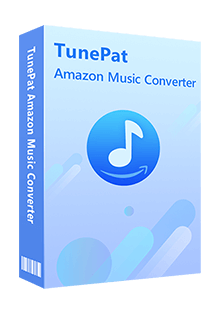
Amazon Music Converter は、Web 版 Amazon Music プレーヤーを搭載し、Amazon Music から音楽をパソコンにダウンロード保存できます。MP3/AAC/WAV/FLAC に変換することも可能です。(詳細を見る)
 Amazon Music Unlimited で聴ける曲を MP3/AAC/FLAC/WAV として PC / Mac にダウンロードできます。
Amazon Music Unlimited で聴ける曲を MP3/AAC/FLAC/WAV として PC / Mac にダウンロードできます。 曲名、アーティスト、アルバムなど自動的にタグ付けします。
曲名、アーティスト、アルバムなど自動的にタグ付けします。 劣化せず!100%オリジナル音質を保存可能。
劣化せず!100%オリジナル音質を保存可能。 Windows 10 と macOS 11.0 に完全対応します。
Windows 10 と macOS 11.0 に完全対応します。 ウィルス/アドウェアなし!100%安全と安心
ウィルス/アドウェアなし!100%安全と安心上記のダウンロードボタンをクリックして、Windows 版、または Mac 版の Amazon Music Converter をお使いの Windows パソコン/ Mac にダウンロードし、インストールします。起動後、下記の操作案内の画面が表示されます。「Amazon Music Webplayer」をクリックします。(*「Amazon Music APP」を利用したい場合、Amazon Music アプリから Amazon Music を MP3 に変換というページへ移動してください。)
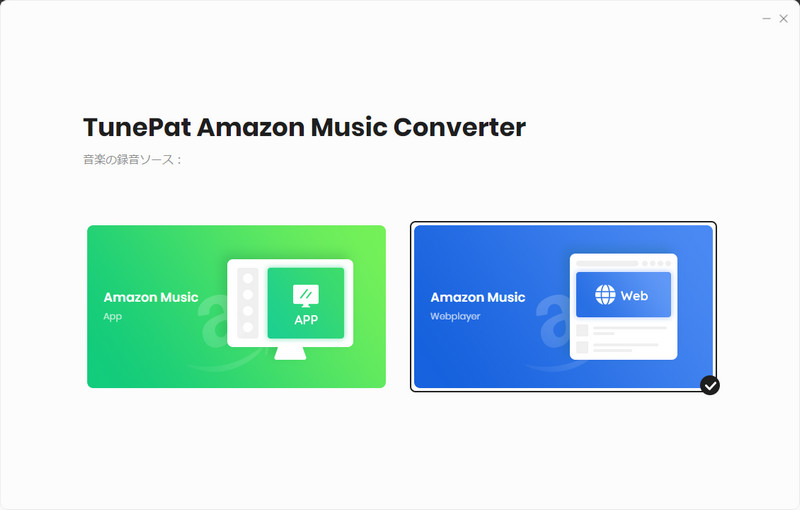
すると、Web 版 Amazon Music プレイヤーを搭載した画面が表示されます。右上隅にある「サインイン」ボタンをクリックして、Amazon アカウントでサインインします。
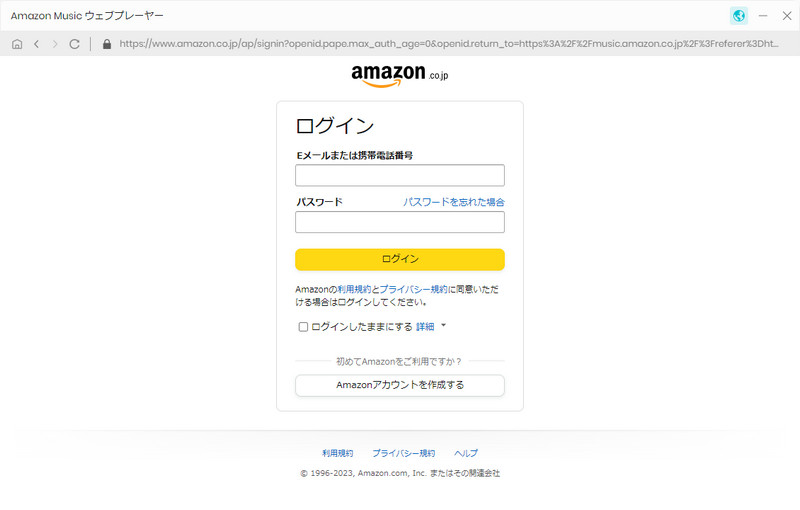
Amazon アカウントでサインインする後に、Amazon Music Converter の右上部のメニューにある歯車のようなアイコンをクリックして設定ウィンドウを開きます。
設定オプションで、出力形式と出力品質を選択することができます。Echo で再生するためですので、ここでは、出力フォーマットを「MP3」に選択し、ビットレートを「256kbps」に選択します。また、出力フォルダを整理というオプションで、出力した曲をアーティストや、アルバムなどの順に保存することを選択できます。ほかに、出力フォルダの参照もできます。
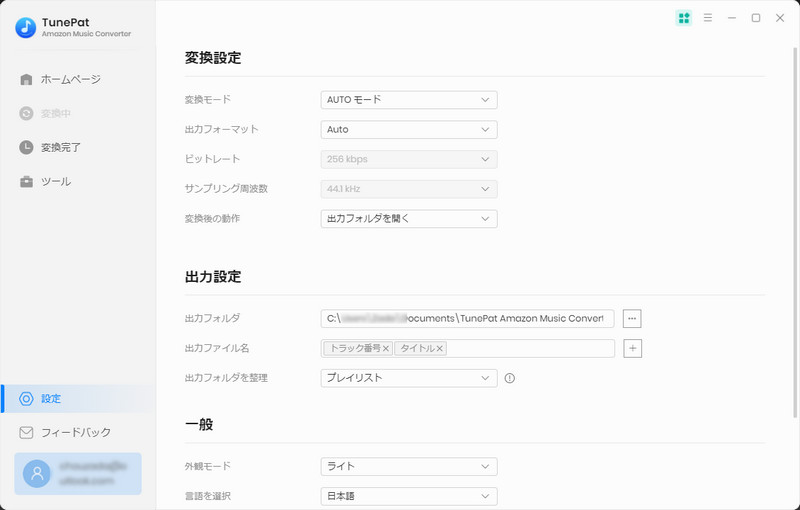
Amazon Music Converter のメイン画面からEcho で再生したい曲や、アルバム、プレイリストを開きます。上部にある「検索」機能を利用して、目的の楽曲を探すのも簡単です。
曲や、アルバム、プレイリストの表示画面から、右側には音符のようなアイコンをクリックすると、ダウンロードしようとする音楽がポップアップ画面にリストされます。
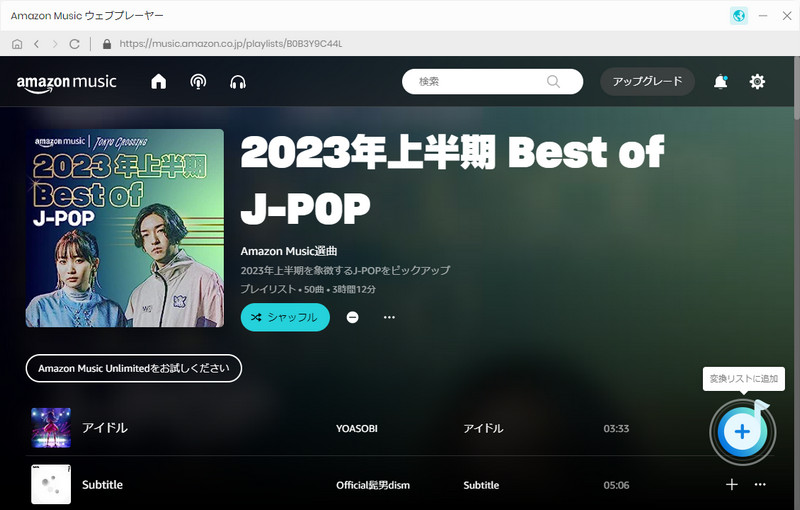
ポップアップ画面の上にある「変換された曲を非表示」オプションをオンにすることで、重複変換を回避することができます。Echo で再生したい音楽をチェックしてから、「追加」ボタンをクリックして、変換を開始します。
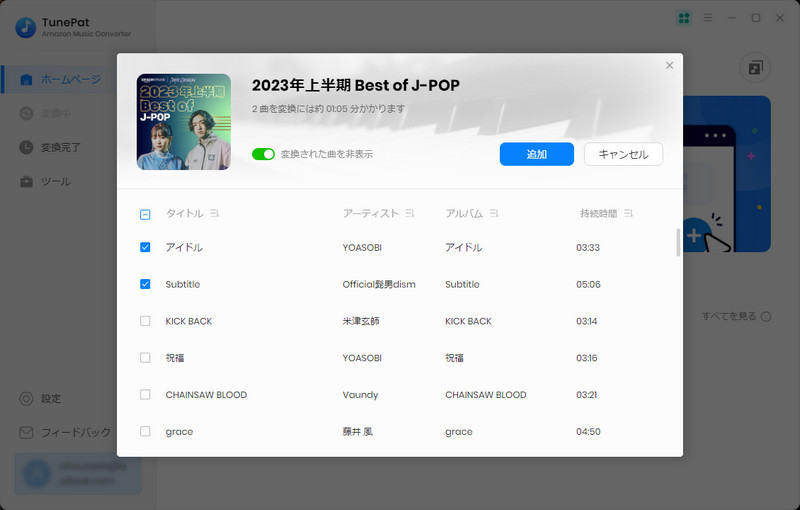
すると、Amazon Music Unlimited からの音楽ダウンロードと変換が自動的に行われます。しばらく待つと変換が完了されます。
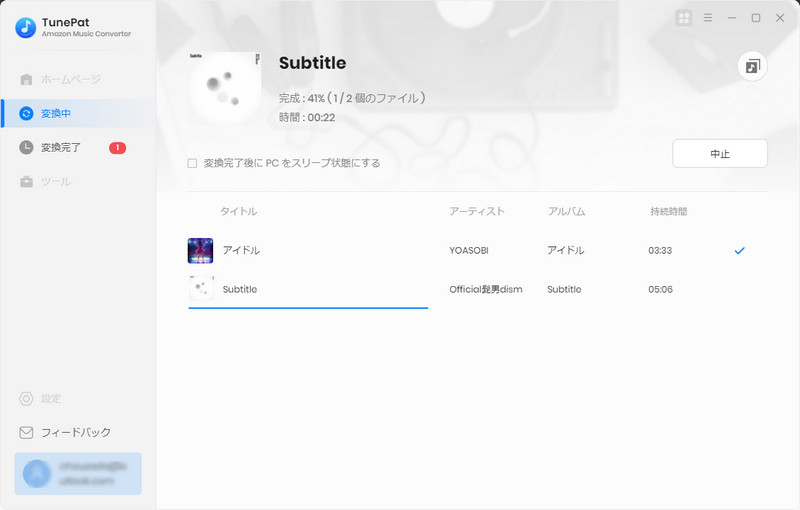
変換完了後に、左側のパネルで「変換完了」をクリックすれば、変換履歴を確認できます。出力フォルダを開いて、ダウンロード保存された曲が見つかります。
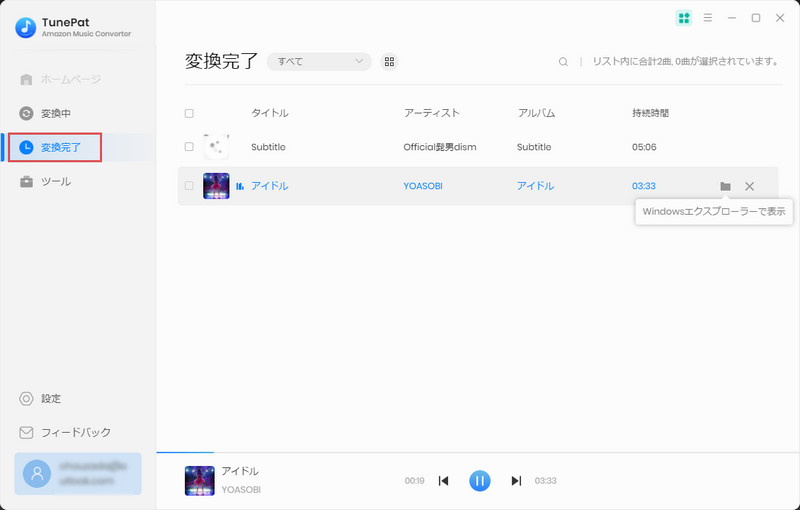
Amazon Music Converter を使って、Amazon Music Unlimited からパソコンにダウンロードした音楽を Echo で再生するために、下記の 3つの方法が挙げられます。
step 1PC と Echo を Bluetooth でペアリングします。
step 2PC にア Echo を外部スピーカーと認識します。
step 3PC のメディアプレイヤーでダウンロードした Amazon Music Unlimited の曲を再生すると Echo から音楽が流します。
step 1PC にダウンロードした Amazon Music Unlimited の曲をスマホに入れます。
step 2スマホと Echo を Bluetooth でペアリングします。
step 3スマホのミュージックプレイヤーで曲を再生すると Echo から音楽が流します。
step 1PC にダウンロードした Amazon Music Unlimited の曲を NAS に入れます。
step 2スマホと NAS を接続します。
step 3スマホと Echo を Bluetooth でペアリングします。
step 4スマホのミュージックプレイヤーで NAS からストリーミング再生すると Echo から音楽が流します。
関連製品:プレミアム登録なしでも Spotify での曲を MP3/AAC/WAV/FLAC/AIFF/ALAC に変換!
Echo プランでなくても、Amazon Music Unlimited を Echo で再生する方法についてのご紹介は以上です。
Amazon Music Converter を使うことで、Echo プランではなく、Amazon Music Unlimited の通常プランでも Echo 端末で聴くことが簡単に実現できます。
Amazon Music Converter は、Amazon Music Unlimited だけではなく、Prime Music のダウンロードと変換にも対応します。Amazon Music Unlimited か Prime Music をご利用いただいている方には、この製品を超おすすめします。さっそくダウンロードして使ってみましょう!
ヒント:本記事で紹介された Amazon Music Converter はシェアウェアですが、無料体験ができます。ただし、無料体験版には、一度に3曲しか変換できないという変換曲数の制限と、曲ごと1分しか変換できないという変換時間の制限があります。体験版と製品版は機能が全く同じであるため、体験版で動作を確認後、気に入れば、購入ができます。お得な年間プラン(7,980 円/年)も提供しています。

Spotify Converter は、Spotify のための MP3 ダウンロード、変換ソフトです。Spotify 無料会員か有料 Premium 会員かを問わず、Spotify から好きな曲、アルバム、プレイリストを簡単に MP3、AAC、WAV、FLAC などのよく使われる音声ファイルフォーマットに変換して保存可能です。曲のタグ情報も保存します。
詳細を見る >Amazon Music 変換ソフト
Spotify Converter
お勧め人気製品
Amazon Music 記事
YouTube Music 関連記事
Apple Music 記事
Spotify 関連記事